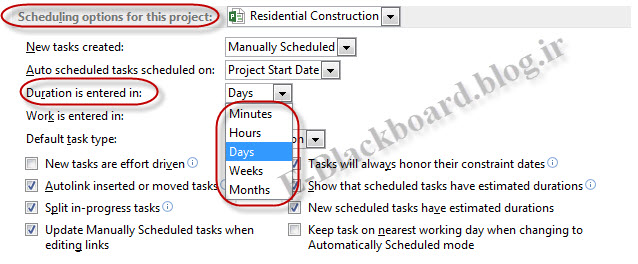زمانیکه لیست فعالیت ها را در نرم افزار تکمیل نمودید، وارد مرحله زمانبندی پروژه خواهید شد. برای خلق یک زمانبندی واقعی، شما می توانید از ثبت مدت زمان اجرای فعالیت ها شروع نمایید.
لحاظ کردن مدت زمان دقیق فعالیت ها برای داشتن یک زمانبندی دقیق بسیار مهم می باشد، چرا که نرم افزار مدت زمان فعالیت ها را برای محاسبه تاریخ شروع و پایان آنها استفاده می کنند. اگر شما منابع مختلفی را به فعالیت های خود اختصاص دهید، مدت زمان فعالیت ها همچنان زیربنای محاسبه ی حجم کاری تخصیص داده شده به هر منبع می باشد. (مدت زمان اجرای یک فعالیت فاصله زمانی معینی از زمان شروع تا زمان پایان فعالیت می باشد. در حالیکه حجم کاری، زمانی است یک منبع برای اتمام یک فعالیت نیاز دارد. بعضی اوقات مدت زمان فعالیت و حجم کاری یکسان می باشند و خیلی از اوقات با یکدیگر تفاوت دارند. این موضوع بستگی به نوع فعالیت، تعداد و نوع منابع تخصیص داده شده به فعالیت خواهد داشت)
بسیاری از مدیران پروژه مدت زمانی مازاد را برای بافر پروژه لحاظ می کنند. این بافر به عنوان احتیاطی در مقابل ریسک پروژه استفاده خواهد شد. اما بعضی دیگر معتقدند که مدت زمان فعالیت ها باید تا جایی که امکان دارد، واقعی و دقیق باشد. اما زمانیکه در مرحله ی برنامه ریزی پروژه قرار داریم، توانایی لحاظ کردن کلیه مسائل و مشکلات اجرایی در برآوردها کمی غیر عملی به نظر می رسد. به طور تکنیکی تمام مدت زمان های برنامه ریزی شده تخمینی می باشند. زیرا تا زمانیکه فعالیت به اتمام برسد و بتوانید مدت زمان واقعی فعالیت را لحاظ کنید، شما اطلاعی در مورد اینکه یک فعالیت چه میزان طول خواهد کشید نخواهید داشت.
برای فعالیت هایی
که به طور اتوماتیک زمانبندی می شوند، نرم افزار زمان یک روزه و البته تخمینی را
تخصیص می دهد که به صورت 1d? به همراه علامت سوال در ستون مربوطه ظاهر می شود. این زمان برآورد
شده به صورت تاریخ پایانی یک روز بعد از تاریخ شروع فعالیت لحاظ می گردد. البته
برای هر کدام از فعالیت های اتوماتیک و یا دستی می توانید در ستون مدت زمان فعالیت
ها یک علامت سوال وارد نمایید مانند 2w?. این علامت
نشان می دهد که مدت زمان فعالیت هنوز تحت بررسی می باشد و ممکن است بعد از دریافت
اطلاعات بیشتر اصلاح گردد. اما زمانیکه شما علامت سوال را حذف نمایید، نشان می دهد
که زمان فعالیت تائید و محرز شده است.
اگرچه نمایش علامت سوال به همراه مدت زمان فعالیت در نمای گانت چارت معرف تخمینی بودن آن می باشد، اما مدت زمان های تخمینی (به همراه علامت سوال) کاملا مشابه مدت زمان های تائید شده (بدون علامت سوال) در محاسبات زمانبندی لحاظ می شوند. این علامت تنها به عنوان یک اخطار عمل می کند، که مدت زمان تعیین شده بیشتر از روی حدس گمان می باشد.
برای حذف علامت
سوال می توانید آن را به راحتی از ستون مدت زمان فعالیت پاک نمایید و یا با دو بار
کلیک بر روی ردیف فعالیت، پنجره Task
Information را باز نمایید.
در این پنجره از سربرگ Advanced گزینه Estimated را غیر فعال نمایید.
در صورتیکه تمایل نداشته باشید این علامت سوال در ستون مدت زمان فعالیت ها مشاهده شود، می توانید آن را از طریق تنظیمات نرم افزار حذف نمایید. با انتخاب سربرگ File برروی Options از لیست سمت چپ کلیک نمایید و در پنجره باز شده بخش Schedule را انتخاب کنید. در این بخش باید Scheduling options for this project را بیابید. مانند آنچه که در پست های پیشین مطرح شد، می توانید این تنظیمات را برای فایل پروژه پیش رو و یا کلیه فایل های جدید اعمال نمایید. در این بخش باید گزینه Show that tasks have estimated duration را غیر فعال نمایید. در چنین شرایطی دیگر علامت سوال در ستون مدت زمان فعالیت ها ظاهر نمی شود، حتی اگر فعالیتی دارای زمان برآورد شده باشد. اما در صورتیکه تمایل داشته باشید فعالیت های جدیدی که اضافه می شوند زمان برآورد شده برای آنها لحاظ نگردد، کافی است گزینه New scheduled tasks have estimated durations را نیز غیر فعال نمایید.
واحد های مختلفی در نرم افزار برای مدت زمان فعالیت ها در نظر گرفته شده است که عبارتند از :
· دقیقه ها (m یا min)
· ساعت ها (h یا hr)
· روزها (d یا dy)
· هفته ها (w یا wk)
· ماه ها (mo یا mon)
· سال ها (y یا yr)
به طور مثال اگر شما در کنار مدت زمان فعالیت h یا hr یا hour را تایپ
نمایید، این زمان به صورت hr ظاهر می شود. البته می توانید این حروف اختصاری را در تنظیمات نرم
افزار تغییر دهید. در سربرگ File بر روی Options کلیک نمایید و در پنجره باز شده َAdvanced را انتخاب
کنید. آنگاه بخش ِDisplay
options for this project را بیابید. سپس می توانید برای هر کدام از واحد
های زمانی حرف اختصاری مورد نظر خود را برای نمایش در نمای گانت چارت انتخاب کنید.
در صورتیکه شما عددی را بدون تخصیص هیچ گونه واحد
زمانی در ستون مربوطه وارد نمایید، نرم افزار به طور پیش فرض واحد زمان day را برای آن در
نظر می گیرد. البته بسته به نوع پروژه شما می توانید این واحد زمانی پیش فرض را از
روز به ماه و یا سال و.... تغییر دهید. کافی است در سربرگ File برروی Options از لیست سمت چپ
کلیک نمایید و در پنجره باز شده بخش Schedule را انتخاب کنید. در
این بخش باید Scheduling
options for this project را بیابید. سپس در قسمت Durations is entered in
نوع واحد زمانی پیش فرضی را که تمایل دارید از منوی باز شده انتخاب نمایید.
به عنوان نکته ی آخر در این مبحث همواره در نظر
داشته باشید که برای تغییر مدت زمان فعالیت ها می توانید لبه ی سمت راست میله ی
مربوط به فعالیت را در مقیاس زمانی نمای گانت چارت را نیز drag نمایید.
انتشار مطالب با ذکر منبع بلامانع است.